答案:WPF中更新UI需通过Dispatcher将操作调度回UI线程,因UI元素具有线程亲和性。Dispatcher.Invoke同步执行,阻塞后台线程;Dispatcher.BeginInvoke异步执行,不阻塞,推荐使用。现代方式推荐async/await和IProgress,自动处理线程调度,提升代码可读性和响应性。
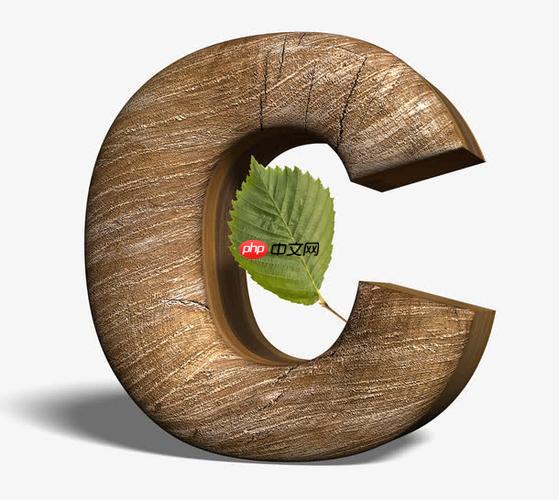
WPF应用程序中,为了避免UI冻结并保持响应性,当需要在后台线程处理数据后更新用户界面时,核心原则是必须将UI更新操作调度回UI线程执行。这是因为WPF的UI元素具有线程亲和性,只能由创建它们的那个线程(即UI线程)进行操作。最直接的实现方式是利用Dispatcher对象,通过Invoke或BeginInvoke方法将操作委托给UI线程执行。
在WPF中,实现多线程数据更新UI的关键在于理解UI线程的单一责任制和Dispatcher机制。任何对UI元素的读写操作,都必须在UI线程上进行。当你有一个后台线程(比如通过Task.Run或Thread创建的)完成了耗时的数据处理后,想要将结果呈现在界面上,就必须借助Dispatcher。
Dispatcher是WPF中每个UI线程都拥有的一个对象,它维护了一个消息队列,负责处理UI事件、渲染以及任何被调度到该线程执行的操作。将UI更新操作从后台线程“传递”到UI线程,就是通过Dispatcher的以下两个方法:
Dispatcher.Invoke(Action method):
Invoke的后台线程会阻塞,直到UI线程执行完method委托中的代码。Invoke等待UI线程完成,就可能导致死锁。Dispatcher.BeginInvoke(Action method):
BeginInvoke的后台线程不会阻塞,它会将method委托放入UI线程的Dispatcher队列中,然后立即返回,继续执行后台线程的后续代码。UI线程会在空闲时处理这个委托。示例代码:
假设你有一个TextBox叫myTextBox,以及一个按钮点击事件Button_Click:
private void Button_Click(object sender, RoutedEventArgs e)
{
// 启动一个后台任务来模拟耗时操作
Task.Run(() =>
{
// 模拟数据处理
Thread.Sleep(3000); // 耗时3秒
string result = "后台任务已完成,这是新数据。";
// 方法一:使用Dispatcher.Invoke (同步)
// Application.Current.Dispatcher.Invoke(() =>
// {
// myTextBox.Text = result;
// });
// 方法二:使用Dispatcher.BeginInvoke (异步,更推荐)
Application.Current.Dispatcher.BeginInvoke(() =>
{
myTextBox.Text = result;
// 还可以更新其他UI元素
// myProgressBar.Visibility = Visibility.Collapsed;
});
// 如果在后台线程中需要获取当前UI元素的Dispatcher,
// 也可以通过UI元素本身获取:
// myTextBox.Dispatcher.BeginInvoke(() =>
// {
// myTextBox.Text = result;
// });
});
}通常,Application.Current.Dispatcher是获取主UI线程Dispatcher最便捷的方式。如果你的UI控件是在其他非主窗口线程创建的(这在WPF中比较少见,但理论上可能),那么就应该使用该控件自身的Dispatcher属性。
嗯,这事儿吧,说到底是一个“安全”问题,或者更准确地说,是一个“一致性”问题。WPF(以及其他大多数图形用户界面框架,比如WinForms、Android UI、iOS UIKit)都遵循一个被称为“UI线程亲和性”或“单线程单元(STA)”模型。这意味着所有UI组件(比如按钮、文本框、列表等)的创建、修改和销毁都必须在它们被创建的那个特定线程上执行。
核心原因在于:
当你尝试在后台线程直接修改WPF UI元素时,系统会抛出InvalidOperationException,错误信息通常是“调用线程无法访问此对象,因为另一个线程拥有该对象。” 这就是框架在告诉你:“嘿,伙计,你越界了!” 它强制你遵循UI线程亲和性原则,通过Dispatcher来安全地进行UI更新。
这两个方法都是Dispatcher的核心,它们的目的都是将操作调度回UI线程,但它们的工作方式和适用场景却大相径庭。理解它们的区别,是编写高效、响应式WPF应用的关键。
Dispatcher.Invoke(Action method):同步执行
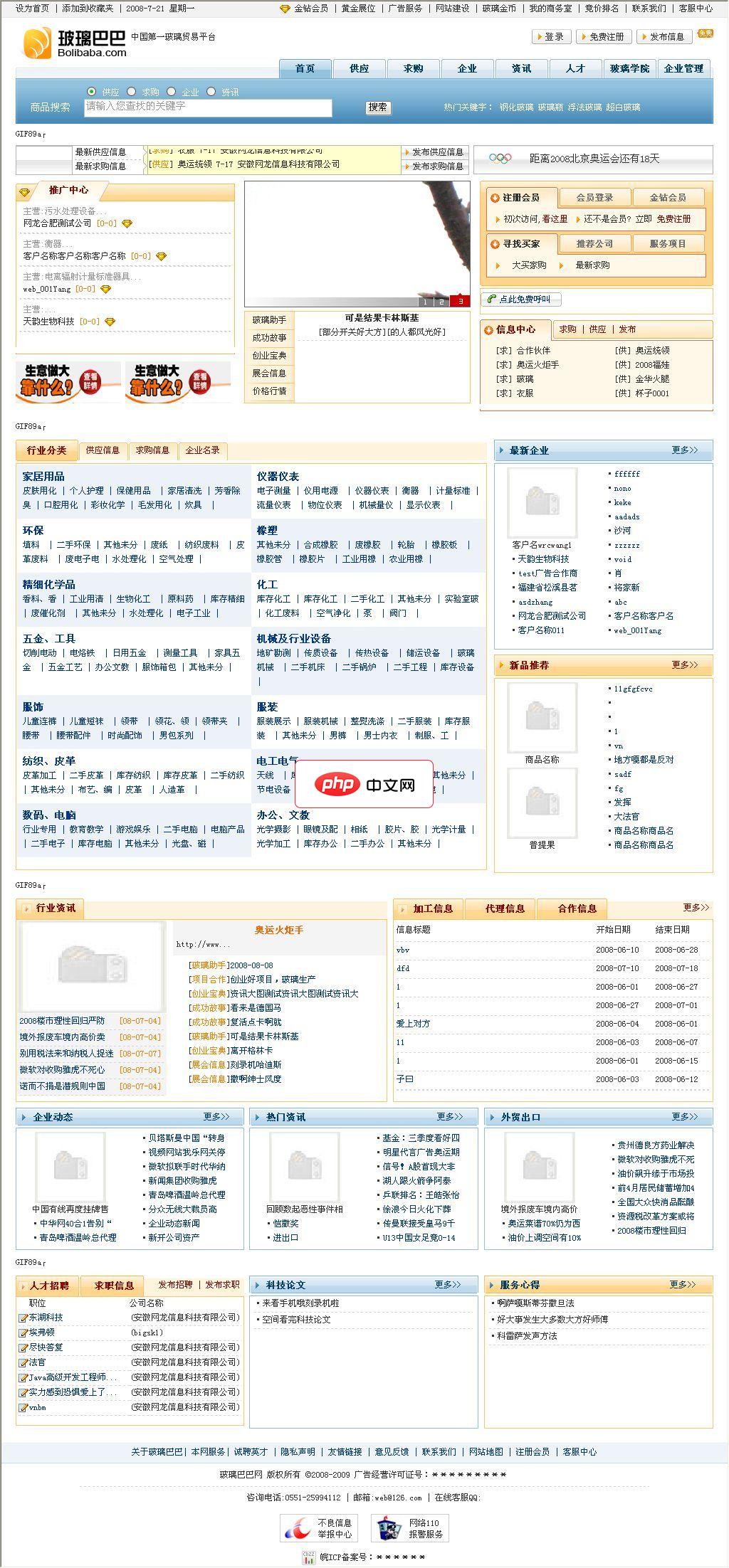
本系统经过多次升级改造,系统内核经过多次优化组合,已经具备相对比较方便快捷的个性化定制的特性,用户部署完毕以后,按照自己的运营要求,可实现快速定制会费管理,支持在线缴费和退费功能财富中心,管理会员的诚信度数据单客户多用户登录管理全部信息支持审批和排名不同的会员级别有不同的信息发布权限企业站单独生成,企业自主决定更新企业站信息留言、询价、报价统一管理,分系统查看分类信息参数化管理,支持多样分类信息,
 4
4

Invoke时,该后台线程会阻塞,直到UI线程执行完method委托中的代码。你可以把它想象成打了一个电话,然后必须等待对方接听并完成你的请求,你才能挂断电话继续做自己的事。Invoke保证了UI线程上的操作会立即执行(或者说,在Dispatcher队列中优先级最高的任务之后执行),并且在Invoke调用返回之前完成。这意味着,如果你的后台线程的后续代码依赖于UI更新已经完成,那么Invoke是合适的选择。Invoke等待UI线程完成,就会形成一个循环等待,导致程序死锁。例如,一个耗时操作在后台线程中执行,但它需要UI线程提供一个用户输入才能继续,而UI线程又在等待这个耗时操作完成。Dispatcher.BeginInvoke(Action method):异步执行
BeginInvoke时,它会将method委托添加到UI线程的Dispatcher队列中,然后立即返回。后台线程不会阻塞,会继续执行其后续代码。UI线程会在它处理完当前事件队列中的其他任务后,再执行这个委托。这就像你发了一条消息,然后就可以去做其他事情了,不需要等待对方立即回复。BeginInvoke不保证UI更新操作会在后台线程的后续代码之前完成。它只是将任务“排队”了。何时选用?
Dispatcher.BeginInvoke。 保持UI响应性是多线程编程的首要目标之一。如果你的后台任务只是想显示一些结果、更新进度条、改变控件状态,而不需要后台线程等待这些UI操作完成,那么BeginInvoke是最佳选择。Dispatcher.Invoke。 比如,你需要在后台线程中获取一个UI元素的计算属性(这本身就有点反模式,通常应避免),并且这个计算必须在UI线程上进行,且你确信不会导致死锁。但通常,更好的做法是重新设计逻辑,避免这种同步依赖。在我看来,如果你不确定,就用BeginInvoke。它更安全,更符合现代异步编程的理念。
当然,随着C#语言和.NET框架的不断演进,我们有了更优雅、更现代的异步编程模式来处理WPF中的多线程UI更新,它们在底层很多时候依然依赖于Dispatcher,但将复杂的调度逻辑封装了起来,让代码更加简洁易读。
async / await 关键字
这是现代C#异步编程的基石,它极大地简化了异步操作的编写。在WPF中,async / await 的魔力在于它能智能地捕获当前线程的SynchronizationContext(在WPF中,UI线程有一个特定的SynchronizationContext)。当你在一个async方法中使用await时,如果await的是一个后台任务(比如Task.Run),那么await之后的代码会自动回到调用await之前的那个线程(通常就是UI线程)。
工作原理:
async方法时,SynchronizationContext.Current会被捕获。await一个后台任务时(例如await Task.Run(...)),后台任务在线程池中执行。await会使用之前捕获的SynchronizationContext,将await之后的代码调度回UI线程执行。示例代码:
private async void Button_Click(object sender, RoutedEventArgs e)
{
myTextBox.Text = "正在处理中...";
// 确保UI更新能立即显示,如果Button_Click本身是同步的,
// 这里的UI更新可能会被阻塞,直到方法结束。
// 但由于async void,它会立即返回,UI可以更新。
string result = await Task.Run(() =>
{
// 这是在后台线程执行的耗时操作
Thread.Sleep(3000); // 模拟耗时
return "后台任务已通过 async/await 完成,这是新数据。";
});
// await 之后的代码会自动回到UI线程执行
myTextBox.Text = result;
// myProgressBar.Visibility = Visibility.Collapsed;
}这种方式极大地减少了显式调用Dispatcher.Invoke或BeginInvoke的需求,代码流程看起来更像同步代码,但实际上是异步执行的,非常优雅。
IProgress<t></t> 和 Progress<t></t> 用于进度报告
当后台任务需要向UI报告进度时,IProgress<t></t>接口和其实现类Progress<t></t>是一个非常方便的模式。Progress<t></t>的构造函数会捕获当前的SynchronizationContext,这意味着当你调用Progress<t></t>实例的Report方法时,它会确保ProgressChanged事件在捕获到的SynchronizationContext(通常是UI线程)上触发。
示例代码:
private async void Button_Click(object sender, RoutedEventArgs e)
{
myTextBox.Text = "开始处理...";
myProgressBar.Value = 0;
myProgressBar.Visibility = Visibility.Visible;
// 创建一个Progress实例,它会捕获当前的UI SynchronizationContext
var progress = new Progress<int>(value =>
{
// 这个Lambda表达式会在UI线程上执行
myProgressBar.Value = value;
myTextBox.Text = $"处理进度: {value}%";
});
await Task.Run(() =>
{
for (int i = 0; i <= 100; i += 10)
{
Thread.Sleep(300); // 模拟每一步的耗时
progress.Report(i); // 报告进度,会自动调度到UI线程
}
});
myTextBox.Text = "处理完成!";
myProgressBar.Visibility = Visibility.Collapsed;
}这比手动在循环中每次都调用Dispatcher.BeginInvoke要简洁和清晰得多。
Task.ContinueWith (指定TaskScheduler)
虽然在async/await出现后,Task.ContinueWith的使用频率有所下降,但它仍然是一个有效的模式。你可以通过指定TaskScheduler来控制后续任务在哪里执行。TaskScheduler.FromCurrentSynchronizationContext()可以创建一个调度器,确保后续任务在UI线程上运行。
示例代码:
private void Button_Click(object sender, RoutedEventArgs e)
{
myTextBox.Text = "正在处理中 (ContinueWith)...";
Task.Run(() =>
{
Thread.Sleep(3000);
return "后台任务已通过 ContinueWith 完成。";
})
.ContinueWith(task =>
{
// 这个lambda会在UI线程上执行
myTextBox.Text = task.Result;
}, TaskScheduler.FromCurrentSynchronizationContext()); // 关键:指定在UI线程调度
}这种方式相比async/await稍微啰嗦一些,但对于一些特定的链式异步操作,它依然有其用武之地。
总的来说,async/await是目前最推荐和最强大的模式,它让WPF的多线程UI更新变得前所未有的简单和直观。结合IProgress<t></t>,几乎可以涵盖所有常见的异步UI更新场景。这些现代模式不仅让代码更易读、易维护,也大大降低了手动处理线程调度的复杂性和出错率。
以上就是WPF中如何实现多线程数据更新UI?的详细内容,更多请关注php中文网其它相关文章!

每个人都需要一台速度更快、更稳定的 PC。随着时间的推移,垃圾文件、旧注册表数据和不必要的后台进程会占用资源并降低性能。幸运的是,许多工具可以让 Windows 保持平稳运行。

Copyright 2014-2025 https://www.php.cn/ All Rights Reserved | php.cn | 湘ICP备2023035733号